Wie sendet man eine E-Mail zu einer bestimmten Uhrzeit in Outlook?
In Outlook wird die erstellte E-Mail sofort gesendet, wenn Sie auf die Schaltfläche Senden klicken. Manchmal möchten Sie diese Nachricht jedoch zu einem späteren Zeitpunkt versenden. Wie können Sie diese Aufgabe in Outlook bewältigen?
E-Mail zu einer bestimmten Zeit in Outlook mit der Funktion Verzögerte Zustellung senden
E-Mail zu einer bestimmten Zeit in Outlook mit der Funktion Verzögerte Zustellung senden
In Outlook kann Ihnen die Funktion Verzögerte Zustellung helfen, eine E-Mail zu einem von Ihnen festgelegten späteren Zeitpunkt zu senden. Gehen Sie dazu wie folgt vor:
1. Nachdem Sie Ihre neue Nachricht erstellt haben, klicken Sie im Nachrichtenfenster auf Optionen > Verzögerte Zustellung. Siehe Screenshot:
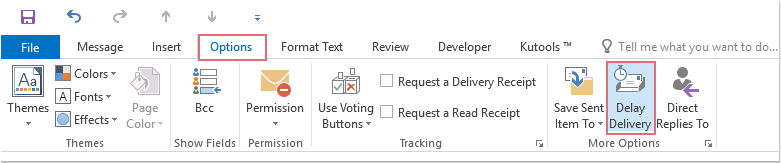
2. Aktivieren Sie im Dialogfeld Eigenschaften unter dem Abschnitt Zustelloptionen die Option Nicht vor dem ausliefern und legen Sie dann das gewünschte Datum und die gewünschte Uhrzeit für den Versand dieser E-Mail fest. Siehe Screenshot:
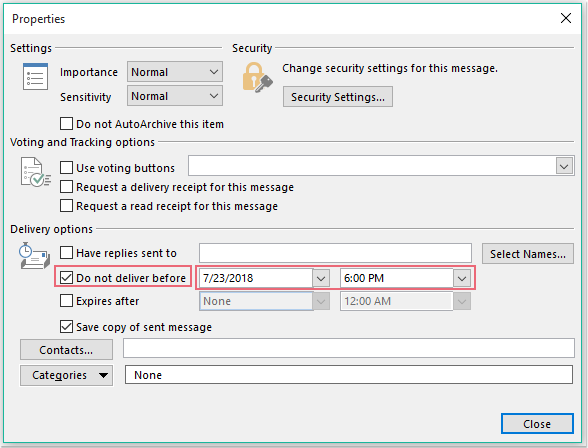
3. Klicken Sie dann auf die Schaltfläche Schließen, um dieses Dialogfeld zu schließen, und klicken Sie auf die Schaltfläche Senden. Nun befindet sich Ihre Nachricht im Ordner Postausgang und wird zu dem späteren, spezifischen Datum und der Uhrzeit gesendet.
Einschränkungen
- Eingeschränkte Flexibilität (erlaubt nur feste Datums-/Zeitplanung).
E-Mail zu einem bestimmten Zeitpunkt in Outlook mit der Funktion Geplantes Senden von Kutools für Outlook senden
Kutools für Outlook erweitert Outlook um seine Funktion Geplantes Senden, die intuitiver und benutzerfreundlicher ist als die native Option. So verwenden Sie sie:
Schritt 1. Laden Sie Kutools für Outlook herunter und installieren Sie es, öffnen Sie Outlook und erstellen und verfassen Sie eine E-Mail wie gewohnt.
Schritt 2. Klicken Sie dann auf Kutools > Geplantes Senden und klicken Sie auf OK, um die Funktion Geplantes Senden zu aktivieren.
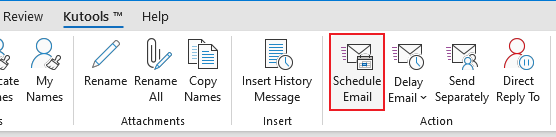
Dann wird eine Planen Schaltfläche unter der Schaltfläche Senden angezeigt.
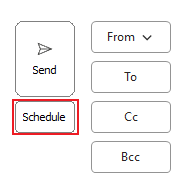
Schritt 3. Klicken Sie auf die Schaltfläche Planen, ein Dialogfeld wird angezeigt. Wählen Sie das Datum und die Uhrzeit aus, zu der die E-Mail gesendet werden soll. Klicken Sie auf Senden. Die E-Mail wird geplant und automatisch zur festgelegten Zeit gesendet.
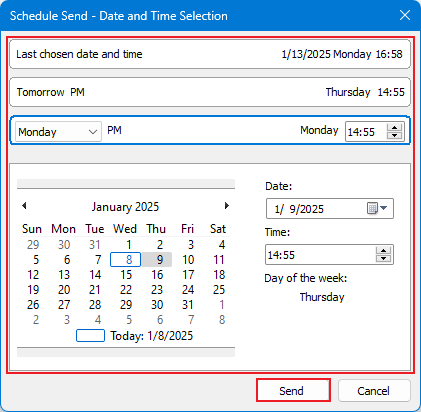
Gleichzeitig erscheint eine Statusleiste am unteren Rand von Outlook, die es Ihnen ermöglicht, das Senden rückgängig zu machen oder die E-Mail sofort zu senden.

Vorteile
- Extrem einfach zu bedienen mit einer benutzerfreundlichen Oberfläche.
- Ermöglicht präzises Planen mit einem Kalenderauswahltool.
- Sobald diese Funktion aktiviert ist, können Sie direkt auf die Schaltfläche „Planen“ klicken, um jedes Mal beim Verfassen einer neuen E-Mail einen geplanten Versand einzurichten.
Wenn Sie dieselbe E-Mail regelmäßig zu einer bestimmten Uhrzeit oder an einem bestimmten Datum senden möchten, können Sie die Funktion Regelmäßiges Senden in Kutools für Outlook ausprobieren. Für weitere Details besuchen Sie bitte: Automatisches Senden wiederkehrender E-Mails periodisch in Outlook schnell und einfach
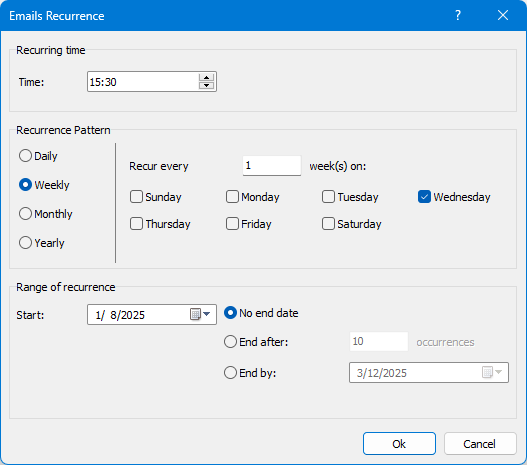
Beste Office-Produktivitätstools
Eilmeldung: Kutools für Outlook veröffentlicht kostenlose Version!
Erleben Sie das brandneue Kutools für Outlook mit über100 unglaublichen Funktionen! Jetzt herunterladen!
📧 E-Mail-Automatisierung: Automatische Antwort (verfügbar für POP und IMAP)/E-Mail senden planen/Automatische CC/BCC nach Regel beim Senden von E-Mail/Automatische Weiterleitung (Erweiterte Regeln) /Begrüßung automatisch hinzufügen/E-Mails mit mehreren Empfängern automatisch in einzelne E-Mails aufteilen...
📨 E-Mail-Management: E-Mail zurückrufen/Betrugs-E-Mails nach Betreff und anderen Kriterien blockieren/Duplikate löschen/Erweiterte Suche/Ordner organisieren...
📁 Anhänge Pro:Stapel speichern/Stapel ablösen/Stapel komprimieren/Automatisch speichern/Automatisch abtrennen/Automatische Komprimierung...
🌟 Interface-Magie: 😊Mehr schöne und coole Emojis /Benachrichtigung bei wichtigen E-Mails/Outlook minimieren statt schließen...
👍 Ein-Klick-Genies: Allen mit Anhängen antworten /Anti-Phishing-E-Mails/🕘Zeitzone des Absenders anzeigen...
👩🏼🤝👩🏻 Kontakte & Kalender: Stapel Kontakt aus ausgewählten E-Mails hinzufügen/Kontaktgruppe in einzelne Gruppen aufteilen/Geburtstagserinnerung entfernen...
Verwenden Sie Kutools in Ihrer bevorzugten Sprache – unterstützt Englisch, Spanisch, Deutsch, Französisch, Chinesisch und über40 weitere!


🚀 Ein-Klick-Download — alle Office-Add-Ins verfügbar
Dringend empfohlen: Kutools für Office (5-in-1)
Mit einem Klick laden Sie fünf Installationsprogramme gleichzeitig herunter — Kutools für Excel, Outlook, Word, PowerPoint und Office Tab Pro. Jetzt herunterladen!
- ✅ Ein-Klick-Komfort: Laden Sie alle fünf Installationspakete in nur einem Schritt herunter.
- 🚀 Für jede Office-Aufgabe bereit: Installieren Sie die benötigten Add-Ins genau dann, wenn Sie sie brauchen.
- 🧰 Enthalten: Kutools für Excel / Kutools für Outlook / Kutools für Word / Office Tab Pro / Kutools für PowerPoint